win7电脑屏幕锁屏时间怎么设置 Win7锁屏时间如何调整
更新时间:2023-11-21 17:02:35作者:xiaoliu
win7电脑屏幕锁屏时间怎么设置,Win7电脑屏幕锁屏时间的设置可以帮助我们更好地保护个人隐私和节省能源,在日常使用中我们可能会发现屏幕锁屏时间过长或过短,不符合个人需求。如何调整Win7的锁屏时间呢?通过简单的设置,我们可以轻松地调整屏幕锁屏时间,以便更好地满足我们的使用习惯。下面就让我们一起来了解具体的设置方法吧。
方法如下:
1.启动电脑并进入win7系统

2.点击左下角的Windows图标,选择控制面板
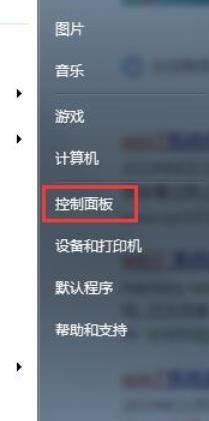
3.在控制面板中选择系统与安全选项
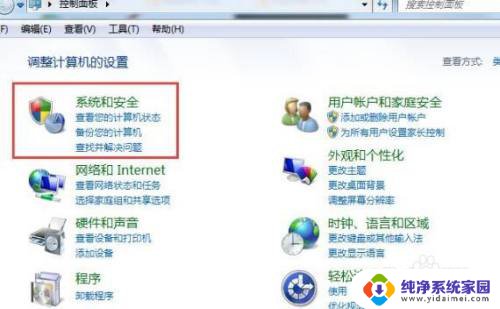
4.选择电源选项中的更改计算机睡眠时间

5.这个时候你可以自由更改锁屏时间了,更改好后点击保存修改
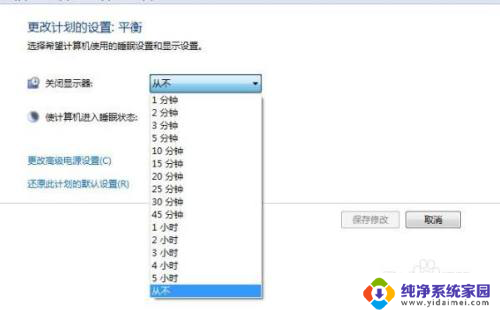
6.保存后悔自动跳转到电源计划页面即可
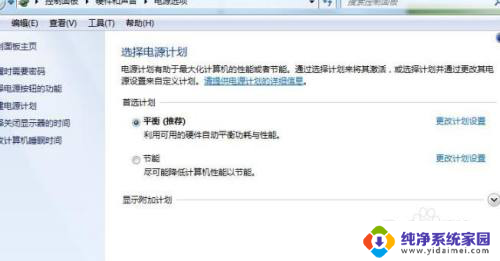
以上就是如何设置 Win7 电脑屏幕锁屏时间的全部内容,如果您需要,您可以按照本文提供的步骤进行操作,希望这能够对您有所帮助。
win7电脑屏幕锁屏时间怎么设置 Win7锁屏时间如何调整相关教程
- 电脑屏幕锁屏时间怎么设置win7 win7电脑锁屏时间设置方法
- win7电脑黑屏时间怎么设置 Win7电脑黑屏时间设置方法
- win7如何设置屏保时间 win7系统屏保时间设置详解
- w7屏幕保护时间怎么设置 win7屏保时间设置教程
- w7修改屏幕熄灭时间 win7如何设置电脑屏幕熄屏
- win7如何修改屏保时间 win7系统屏保时间设置方法
- win7息屏时间设置 Windows7如何设置息屏时间
- 如何设置电脑锁屏密码win7 win7系统如何设置锁屏密码步骤
- 电脑设置锁屏密码win7怎么设置 WIN7怎样设置锁屏密码
- win7电脑屏幕亮度调节在哪里设置 win7如何调整屏幕亮度
- win7怎么查看蓝牙设备 电脑如何确认是否有蓝牙功能
- 电脑windows7蓝牙在哪里打开 win7电脑蓝牙功能怎么开启
- windows 激活 win7 Windows7专业版系统永久激活教程
- windows7怎么设置自动登出 win7系统自动登录设置方法
- win7连11打印机 win7系统连接打印机步骤
- win7 0x0000007c Windows无法连接打印机错误0x0000007c解决步骤